《alook浏览器》关闭自动播放视频方法
打开Alook浏览器,进入首页后点击底部菜单栏的三横线图标,在弹出的菜单中选择“设置”,进入设置页面后点击“视频设置”选项,在视频设置页面中找到“允许网页内自动播放”选项,将其右侧的开关关闭,即可成功禁止网页内的视频自动播放,享受更清爽的浏览体验。
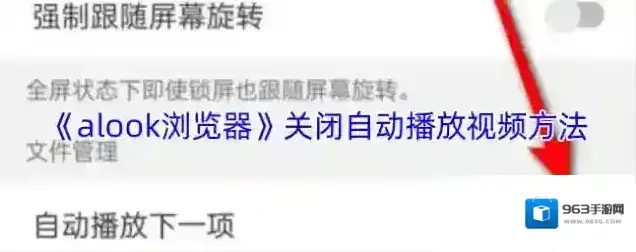
1、打开Alook,点击底部工具栏上的三横图标。
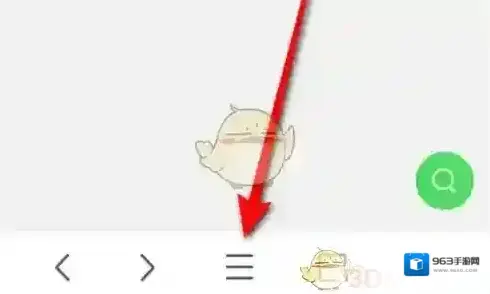
2、点击“设置”小齿轮图标进入。
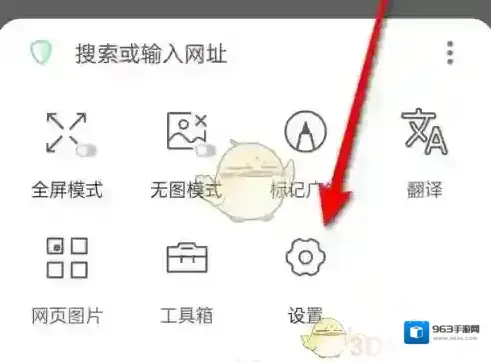
3、点击“视频设置”。
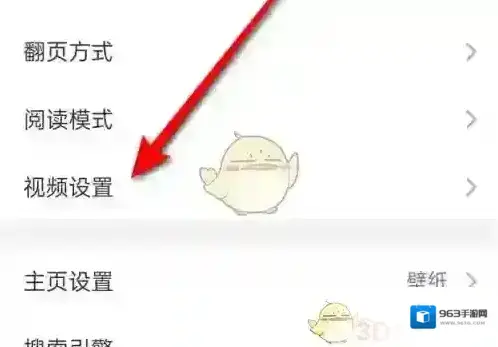
4、将“自动播放下一项”旁的小滑块点亮即可开启。
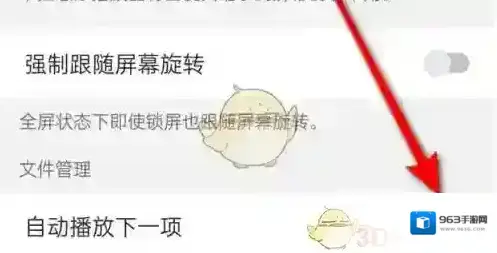
5、将“自动播放下一项”旁的小滑块点暗即可关闭。
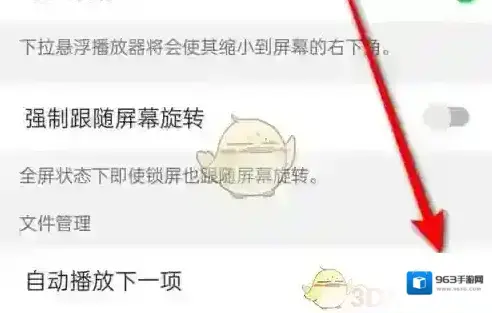
本文内容来源于互联网,如有侵权请联系删除。


发表回复
评论列表 (0条)